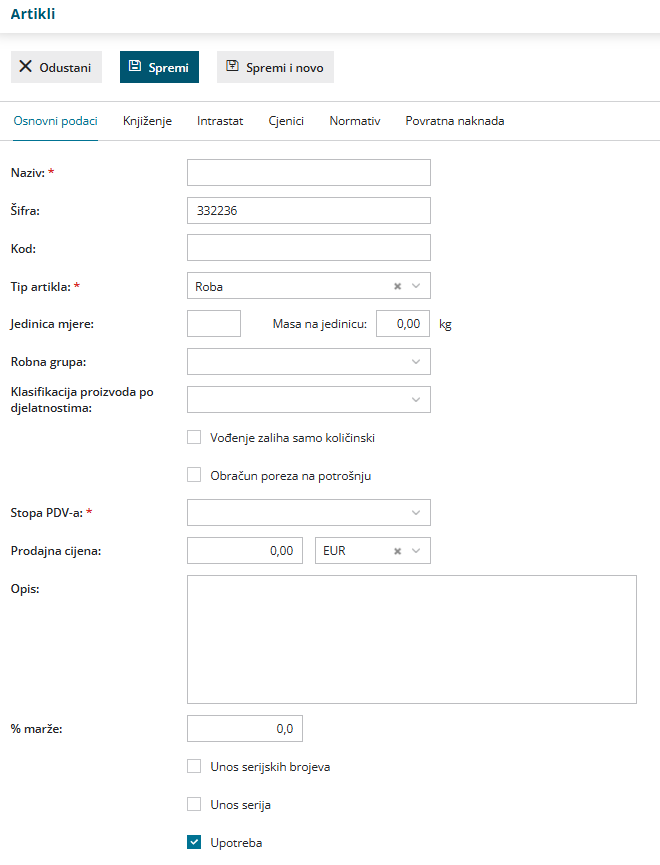Uputa se odnosi na ručni unos artikla.
Osnovni podaci
- U izborniku Šifrarnici > Artikli kliknemo na Novo.
- Unesemo Naziv artikla.
Njime je artikl određen i na dokumentima artikle tražimo po nazivu ili šifri. - Šifra: može imati do 30 znakova (slova i/ili brojeva).
U padajućim izbornicima artikl možemo tražiti i po šifri. Šifre možemo određivati sami, a može ih i program automatski predlagati.- Kod uvoza šifrarnika artikala Šifra je obvezan podatak.
- Šifra artikla može se ispisivati uz naziv artikla na dokumentima.
- Kod: podatak nije obvezan, polje je namijenjeno upisu koda artikla po kojem ga možemo tražiti u padajućim izbornicima. Na ispisu izlaznog računa i otpremnice moguće je podesiti ispis koda artikla.
- Odaberemo Tip artikla.
Taj podatak utječe na knjiženje i ne možemo ga mijenjati ako je artikl već bio upotrijebljen na nekom dokumentu.
Prema potrebama odaberemo jedan od ponuđenih izbora:- Roba > Knjiži se na poseban konto zaliha i poseban konto prihoda.
- Materijal > Knjiži se na poseban konto zaliha i poseban konto prihoda.
- Poluproizvod > Knjiži se na poseban konto zaliha i poseban konto prihoda.
- Proizvod > Knjiži se na poseban konto zaliha i poseban konto prihoda.
- Usluge > Knjiže se na poseban konto prihoda.
- Predujmovi > Ova vrsta artikla namijenjena je knjiženju računa za primljene predujmove i konačnih računa koji uzimaju u obzir primljene predujmove. Koristimo ih za predujmove za robu i materijal.
- Predujmovi za usluge > Ova vrsta artikla namijenjena je knjiženju računa za primljene predujmove i konačnih računa koji uzimaju u obzir primljene predujmove za usluge.
- Jedinica mjere: unesemo željenu oznaku (npr. komad, kg, kom, Hr, %...).
Mjerna jedinica definira za koju jedinicu vrijedi cijena. Iznimka je % na osnovi kojeg se izračuna vrijednost izlaznog računa. - Masa na jedinicu: upišemo težinu artikla u kilogramima (samo na dva decimalna mjesta).
- Vođenje zaliha samo količinski: ako je uključena kvačica, zalihe će se voditi samo količinski (bez vrijednosti)
- Obračun poreza na potrošnju: uključimo kvačicu za artikle za koje želimo da se na izlaznom računu obračunava porez na potrošnju
Moguće uključiti za artikle tipa roba, materijal, poluproizvod, proizvod i usluge. - Robna grupa: možemo ju koristiti ako imamo veći broj artikala koje želimo odvojiti i pregledavati po pojedinim skupinama.
- Klasifikacija proizvoda po djelatnostima: iz padajućeg izbornika možemo odabrati KPD oznaku koja je povezana s tim artiklom.
- Odaberemo stopu PDV-a.
Taj podatak je obavezan i utječe na obračun PDV-a na izlaznom računu i na knjiženje u knjigovodstvo i obračun PDV-a.
Za korisnike koji nisu obveznici PDV-a preporučujemo odabir stope Neoporezivo. - Unesemo prodajnu cijenu artikla i novčanu valutu
Ta će se cijena će se predložiti na izlaznom računu u slučaju da za odabranu stranku nije unesen prodajni cjenik. - Unesemo željeni Opis artikla.
Podatak unesen na tom polju ispisat će se na izlaznom računu na retku artikla. - % marže: koristi se kod kalkulacije prodajne cijene na unosu primke na zalihu. Ukoliko ne vodite zalihe, nema mogućnosti ovog unosa.
- Unos serijskih brojeva: polje se prikaže samo ako je na postavkama organizacije uključena kvačica za unos serijskih brojeva na artiklima.
- Unos serija: polje se prikaže samo ako je na postavkama organizacije uključena kvačica za unos serija; namjena je za robno materijalno poslovanje.
- Upotreba: ako na ovom polju uključimo kvačicu, artikl će se predlagati na padajućim izbornicima za odabir. Ako kvačica nije uključena, artikl se neće predlagati.
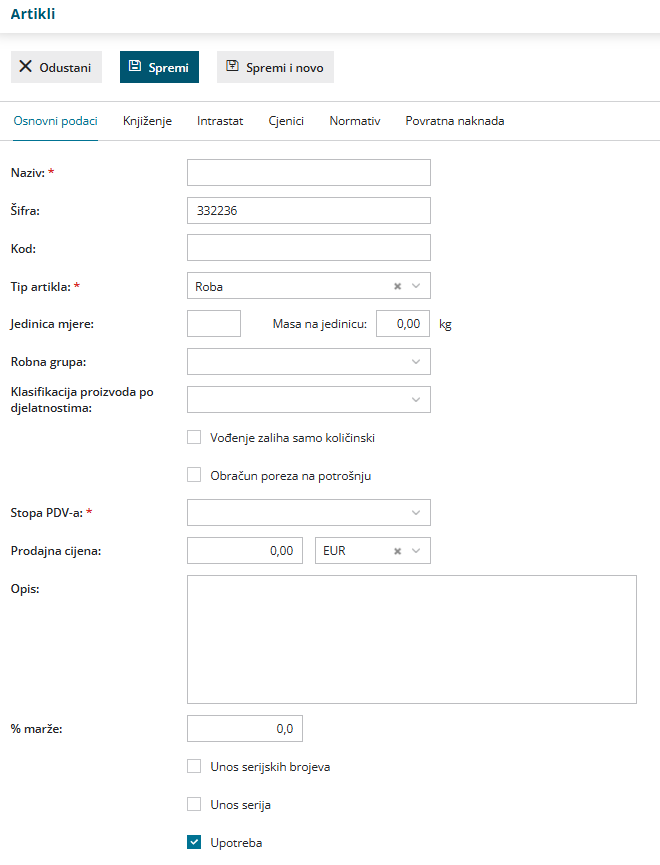
Nakon unosa svih podataka možemo odabrati:
- Odustani - odustanemo od unosa artikla, bit će izgubljeni svi podaci / promjene
- Spremi - spremimo unos podataka
- Spremi i novo - spremimo unos podataka i nastavimo s novim unosom
Knjiženje
Sukladno odabiru tipa artikla, program predlaže konta za knjiženje:
- konto prihoda na domaćem tržištu,
- konto prihoda na tržiš EU i
- konto prihoda na inozemnom tržištu
- konto zaliha
Program će kod potvrde dokumenata napraviti automatsku temeljnicu koja uzima u obzir konta određena na pojedinom artiklu.
Za knjiženje možemo odabrati druga konta od onih koje predloži program, no konta prihoda moraju biti različita za tri vrste tržišta zbog izvještavanja u godišnjim izvještajima.
Intrastat
Ako je na postavkama organizacije uneseno Razdoblje za Intrastat, na unosu artikla prikazat će se polje Intrastat:
- Odaberemo Tarifu.
- Unesemo Pretvornik mjerne jedinice.
Prikaže se kada tarifa ima mjernu jedinicu. - Unesemo Pretvornik za masu.
Možemo unijeti masu u kilogramima za 1 komad.
Program prikaže ovo polje ako je na osnovnim podacima unesena jedinica mjere. - Odaberemo Državu porijekla.
Cjenici
Program prikaže polje Cjenici ako u Šifrarnik > Cjenici imamo unesen bar jedan cjenik.
Normativi
Ako želimo koristiti normative za razduživanje zaliha s izlaznim računom ili voditi proizvodnju preko radnih naloga, na artikl dodamo normative.
- Na polju Normativ odaberemo artikl iz padajućeg izbornika.
- Upišemo količinu.
- Kliknemo spremi.
Kod unosa normativa prikažu se dodatna polja:
- Razduženje po normativu iz računa - ako na tom polju uključimo kvačicu, program će s izlaznim računom razdužiti zalihe za artikle koji su odabrani kao normativi.
- Razduženje po normativu kod izdavanja sa skladišta- ako na tom polju označimo kvačicu, program će na prometu izdavanja sa skladišta razdužiti zalihe za artikle koji su odabrani kao normativi.
Povratna naknada
Nakon što na Postavkama organizacije definiramo artikl koji ćemo koristiti kao povratnu naknadu, u šifrarniku artikala imamo mogućnost unijeti količinu povratne naknade za pojedini artikl.- u primjeru artikala koji predstavljaju pakete (npr. pakiranje od 6 limenki), unesemo količinu povratne naknade 6
Uređivanje artikla
- U izborniku Šifrarnik > Artikli na popisu artikala pronađemo artikl koji želimo urediti tako da kliknemo na naziv artikla.
- Kliknemo na Uredi.
- Uredimo podatke o artiklu (naziv, šifra, jedinica ,mjere…).
- Kliknemo na tipku Spremi.
Napomena: Ako je artikl već odabran na bilo kojem dokumentu, u tom slučaju tip artikla nije moguće promijeniti.
Brisanje artikla
- U izborniku Šifrarnik > Artikli na popisu artikala pronađemo artikl koji želimo brisati tako da kliknemo na naziv artikla.
- Kliknemo na Briši.
- Program prikaže prozor s potvrdom brisanja (Zaista želite brisati?) na kojem odaberete U redu. Klikom na u redu artikl je trajno obrisan.
Ako iz šifrarnika obrišemo artikl, on više neće biti vidljiv na popisu artikala, a isto tako artikl nećemo moći odabrati u izlaznim računima i ostalim dijelovima programa koji su povezani s artiklima.
Napomena: Šifrarnik artikala povezan je s ostalim dijelovima programa, tako da je brisanje moguće samo ako artikl nije povezan ni sa jednim od unesenih podataka. U suprotnom program neće dozvoliti brisanje artikla.
Kopiranje artikla
- U izborniku Šifrarnik > Artikli na popisu artikala pronađemo artikl koji želimo kopirati tako da kliknemo na naziv artikla.
- Kliknemo na Kopiraj.
- Otvori nam se prozor za unos artikla gdje nam se ponude podaci iz izvornog artikla. Ukoliko je potrebno izmijenimo ih (naziv, šifra, jedinica mjere…).
- Kliknemo na Spremi.